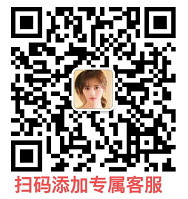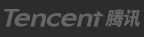22、草稿箱操作教程
 注意:大泽商机助理草稿箱≠1688后台的草稿箱,两个草稿箱不要混淆咯~
注意:大泽商机助理草稿箱≠1688后台的草稿箱,两个草稿箱不要混淆咯~
很多商友在新建产品或者复制产品后,一般不会直接发布,会先保存到草稿箱修改完再进行手动上架或定时上架,那商机助理的草稿箱有哪些功能呢?一起来了解下~
登录商机助理=>商品管理=>【草稿箱】,切换到草稿箱操作界面。

我们将草稿箱各类功能分为3个版块,逐一介绍:

一、功能栏
(一)批量修改:可以对草稿箱中的商品进行批量修改标题、主图、属性等十几项内容进行修改,方便快捷。

(二)批量立即上架:手动对所选产品/全店产品一键上架,审核通过后即可发布

(三)定时批量发布上架:先选择需要定时发布的产品,点击【定时批量发布上架】后,弹出提示框,显示您所选产品的数量、定时时间及发布类型,系统将根据您设定好的时间与规则,定时发布产品。

(四)定时记录:点击【定时记录】,即可查看到定时批量发布上架的操作记录。

(五)删除:简而言之即删除草稿箱内所选的产品。

二、搜索栏
搜索栏主要是便于筛选草稿箱产品进行对应操作

(一)标题:输入产品标题/货号,搜索对应产品进行操作
(二)定时上架时间:设定开始时间与结束时间,筛选出该时间段定时上架的商品
(三)状态:筛选出定时上架中、未定时及全部的产品

(四)信息是否完整:筛选商品发布信息必填项是否有填写完整的产品
(五)搜索:搜索条件设定好之后,点击【搜索】,系统会对草稿箱的产品进行筛选
(六)重置:清空已填写的所有搜索条件
三、指定产品操作
指定产品操作可以针对指定产品进行修改详情或者上架操作

(一)修改详情
点击后弹出与新建产品相同的【修改供应产品】窗口,方便您对产品信息进行二次编辑。


(二)上架设置
1、立即上架:点击后对应产品上架,审核通过后发布。
2、定时上架:点击后弹出【定时上架】框,设定好时间后,系统将对该产品定时发布。
3、取消定时:若您无需定时发布,可以点击【取消定时】,系统将不对该产品定时发布。

以上便是该功能的全部内容,赶快去使用起来吧,感谢您的查看,有问题可以随时添加下方微信:小Q@大泽网络(微信号:daze2020),后续将由我们的专属客服一对一负责您后续问题以及相关的店铺运营指导哦!